Consulta los conectores compatibles con Application Integration.
Crea casos de prueba
En este documento, se describe cómo crear casos de prueba para tus integraciones. Para obtener información sobre los casos de prueba, las configuraciones de prueba admitidas y sus limitaciones, consulta Introducción a los casos de prueba.
Antes de comenzar
-
Para obtener el permiso que necesitas para crear casos de prueba, pídele a tu administrador que te otorgue el rol de IAM de editor de Application Integration (
roles/integrations.integrationEditor) en el proyecto. Para obtener más información sobre cómo otorgar roles, consulta Administra el acceso a proyectos, carpetas y organizaciones.Este rol predefinido contiene el permiso
integrations.googleapis.com/testCases.create, que se requiere para crear casos de prueba.También puedes obtener este permiso con roles personalizados o con otros roles predefinidos.
- Asegúrate de que tu integración esté en el estado
DRAFT. Si tu integración está en el estadoPUBLISHED, haz clic en Habilitar edición. Se crea una versión nueva en el estadoDRAFTen la integración. En la siguiente figura, se muestra el bloqueo de edición en el editor de integración.

Crea un caso de prueba
Para crear un caso de prueba, selecciona una de las siguientes opciones:Console
- En la consola de Google Cloud , ve a la página Application Integration.
- En el menú de navegación, haz clic en Integraciones.
Aparecerá la página Integraciones, en la que se enumeran todas las integraciones disponibles en el proyecto Google Cloud .
- Selecciona una integración existente para la que deseas crear una prueba.
Esto abrirá la integración en la página del editor de integración.
- Haz clic en Caso de prueba y, luego, en + Crear un caso de prueba nuevo. Aparecerá el panel Crear caso de prueba:
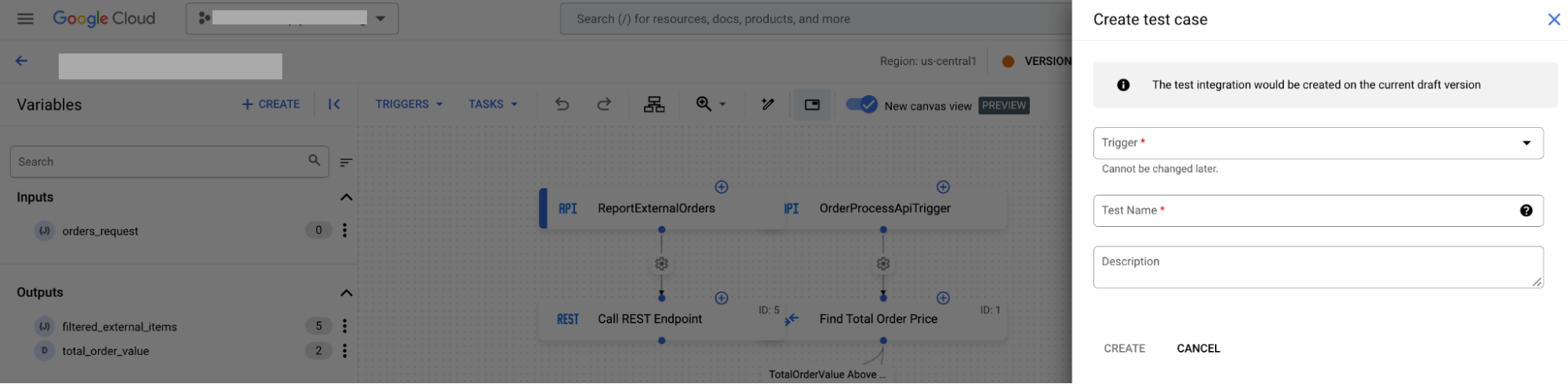
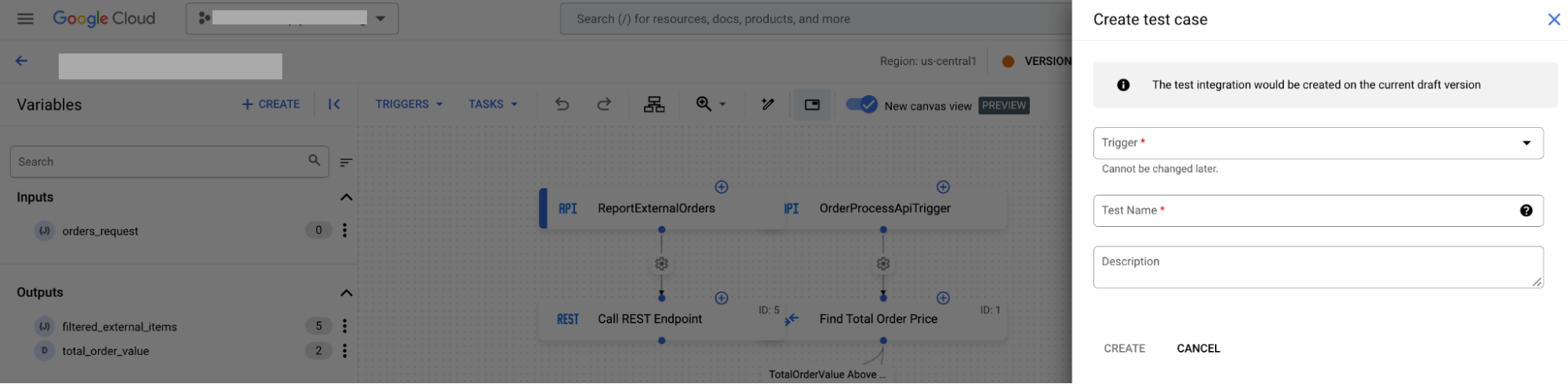
A continuación, sigue estos pasos:
- En la lista Activador, selecciona uno.
- En el campo Nombre de la prueba, ingresa un nombre para la prueba.
- De forma opcional, en el campo Descripción, ingresa una descripción para la prueba.
- Haz clic en Crear.
En la página del editor de integración, el lienzo del diseñador muestra Test case mode is active.
- Configura la prueba para tus activadores y tareas.
API
Llama al método projects.locations.integrations.versions.testCases.create y proporciona los parámetros relevantes. Por ejemplo:
POST https://integrations.googleapis.com/v1/{parent=projects/PROJECT_ID/locations/LOCATION/integrations/INTEGRATION_NAME/versions/INTEGRATION_VERSION}/testCases
Reemplaza lo siguiente:
PROJECT_ID: Es el ID del proyecto de Google Cloud .LOCATION: Es la región en la que se encuentra la integración.INTEGRATION_NAME: El nombre de la integraciónINTEGRATION_VERSION: Es la versión de la integración.
El cuerpo de la solicitud contiene el recurso TestCase. Por ejemplo:
{
"displayName": "example-test-case",
"triggerId": "api_trigger/example-trigger",
"testTaskConfigs": [{
"taskNumber": "1",
"mockConfig": {
"mockStrategy": "NO_MOCK_STRATEGY"
},
"task": "FieldMappingTask"
}],
}
Cómo configurar las configuraciones de prueba
Después de crear un caso de prueba, puedes configurar las configuraciones de prueba para tus activadores y tareas.
¿Qué sigue?
- Obtén más información sobre los casos de prueba.
Aprende a hacer lo siguiente:

